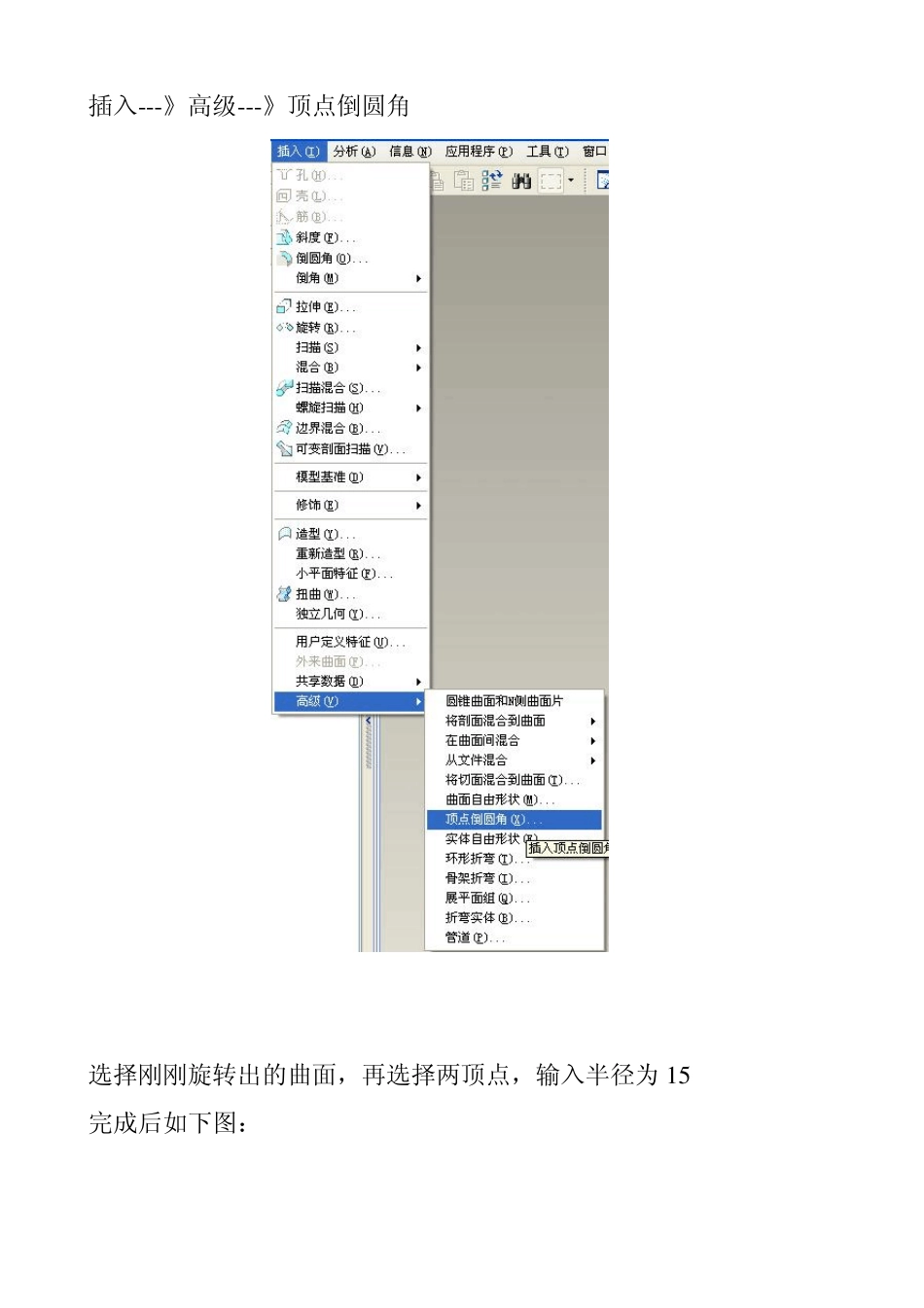玫瑰花的制作 本例题主要练习曲面的一些高级编辑功能。 1、建立文件夹 rose,并设置为工作目录,建立文件名为 rose.prt 的文件,使用 mmns 模板。 2、制作花心建立旋转曲面,以 top 面为草绘面,旋转角度 360,截面如下图: 3、制作第二层花瓣 (1)旋转曲面,以 top 面为草绘面,绘图时注意花瓣要错开,绘制如下草图: 旋转角度为 110,完成后如下图: (2)、曲面顶点倒圆 插入---》高级---》顶点倒圆角 选择刚刚旋转出的曲面,再选择两顶点,输入半径为 1 5 完成后如下图: (3 )、将曲面和曲面裁剪组成组。 (4 )、复制特征 编辑---特征操作---复制---移动---完成。选择第三步的组----完成---旋转---曲线/边/轴---选择中心轴,完成,正向----1 2 0 ----完成移动---完成----确定。 (5 )、建立变形曲面 应用程序---继承 曲面----》转换----》移动---》完成。 选择曲面-----》旋转---》曲线/边/轴----》选择中心轴---》正向---》1 2 0 完成移动。 完成返回。 应用程序----》标准 完成后如下图: (6 )、阵列曲面 选中变形曲面---点击阵列按钮。选择 1 2 0 尺寸,建立增量为 1 2 0 阵列数量为 2 。 完成后如下图: 第一层花瓣完成。 4、制作第三层花瓣 (1)、旋转曲面,以 top 面为草绘面(草绘图形如下图),对称旋转,旋转角度为 110,完成后如下图: (2)、曲面顶点倒圆 方法与第三步中第二小步相同,半径为 10 完成后如下图: (3)、完成花瓣的复制 余下步骤可以参照第二层花瓣的制作方法。 结果如下图: 5、制作第四层花瓣 此层花瓣方法与前面类似,不同的地方在下面列出 (1)、旋转曲面 以 top 面为草绘面,绘制如下草图,对称旋转,110。 注意花瓣要错开。 完成后如下图: 后续操作请参照第二层花瓣。 完成后如下图: 6、第五层花瓣 此层花瓣制作与前面有所不同,主要是花瓣有卷边了,无法使用曲面倒圆角。请注意查看。 (1)、旋转曲面 以 top 面为草绘面,建立曲面,草图如下,注意花瓣要错开,对称旋转,角度为 110. 完成后如下图: (2)、绘制草图 以 front 面为草绘平面,绘制如下草图,注意参照的使用。 确定退出草绘器。 (3)、投影曲线 将上步绘制的曲线,投影到第一步的曲面上。 选中曲线,编辑----》投影 完成后如下图: (4 )、修剪曲面 选中曲面,编辑---修剪 选择一条投影线,修改修剪方向。 确定,完成如...